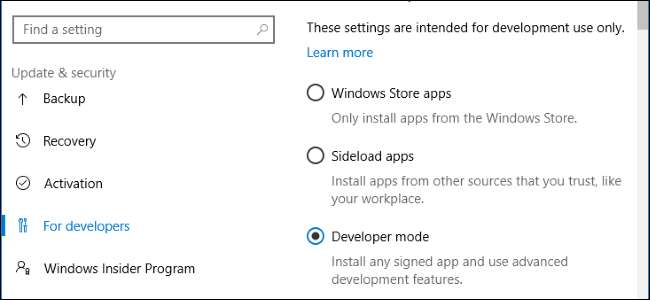
หากคุณเจาะลึกการตั้งค่าของ Windows 10 คุณอาจเจอสิ่งที่เรียกว่า“ โหมดนักพัฒนาซอฟต์แวร์” เมื่อเข้าสู่โหมดนักพัฒนาซอฟต์แวร์ Windows จะช่วยให้คุณทดสอบแอปที่คุณกำลังพัฒนาได้ง่ายขึ้นใช้สภาพแวดล้อมเปลือก Ubuntu Bash เปลี่ยนการตั้งค่าต่างๆที่เน้นนักพัฒนาและทำสิ่งอื่น
วิธีเปิดใช้งานโหมดนักพัฒนาซอฟต์แวร์
การตั้งค่านี้มีอยู่ในแอปการตั้งค่า หากต้องการเข้าถึงให้ไปที่การตั้งค่า> การอัปเดตและความปลอดภัย> สำหรับนักพัฒนาและเลือก "โหมดนักพัฒนา"
พีซี Windows 10 ของคุณจะเข้าสู่โหมดนักพัฒนา สิ่งนี้ใช้ได้กับ Windows 10 ทุกรุ่นรวมถึง Windows 10 Home

Sideload แอปที่ไม่ได้ลงชื่อ (และแก้ไขข้อบกพร่องใน Visual Studio)
ที่เกี่ยวข้อง: Windows 10 ช่วยให้คุณสามารถ Sideload Universal Apps ได้เช่นเดียวกับ Android
ตัวเลือกนี้อยู่ด้านล่าง“ แอป Windows Store” และ“ แอป Sideload “. เลือก“ แอพ Windows Store” และ Windows จะอนุญาตให้คุณติดตั้งเท่านั้น แอป UWP จาก Windows Store เลือก“ แอป Sideload” ซึ่งเป็นค่าเริ่มต้นจากนั้น Windows จะอนุญาตให้คุณติดตั้งแอปจากภายนอก Windows Store ได้ตราบเท่าที่พวกเขาเซ็นชื่อด้วยใบรับรองที่ถูกต้อง
แต่ถ้าคุณเลือก“ โหมดนักพัฒนาซอฟต์แวร์” คุณสามารถติดตั้งแอป UWP จากภายนอก Windows Store ได้แม้ว่าจะไม่ได้ลงนามก็ตาม นี่เป็นตัวเลือกที่สำคัญสำหรับนักพัฒนาแอป UWP ที่ต้องการทดสอบแอปบนพีซีของตนเองในขณะที่พัฒนาแอป ตัวเลือกนี้แทนที่ความต้องการไฟล์ “ ใบอนุญาตนักพัฒนา” บน Windows 8.1 .
โหมดนักพัฒนายังช่วยให้คุณสามารถดีบักแอป UWP ใน Visual Studio ในความเป็นจริงถ้าคุณเปิดโครงการแอปพลิเคชัน UWP ใน Visual Studio โดยไม่ได้เปิดใช้งานโหมดนักพัฒนาคุณจะเห็นข้อความแจ้ง“ เปิดใช้งานโหมดนักพัฒนาซอฟต์แวร์สำหรับ Windows 10” ที่แนะนำให้คุณเปิดใช้งานโหมดนักพัฒนาซอฟต์แวร์ จากนั้นคุณจะสามารถเรียกใช้แอปในโหมดแก้ไขข้อบกพร่องได้โดยตรงจาก Visual Studio โดยทดสอบบนพีซีของคุณก่อนอัปโหลดไปยัง Windows Store
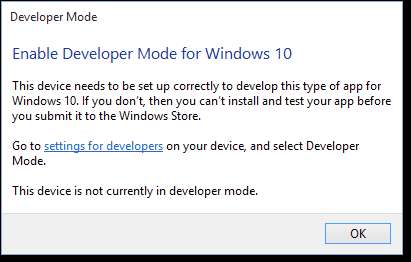
Bash บน Ubuntu บน Windows 10
ที่เกี่ยวข้อง: วิธีติดตั้งและใช้ Linux Bash Shell บน Windows 10
ถ้าคุณต้องการ ใช้ Ubuntu Bash shell บน Windows 10 ก่อนอื่นคุณต้องทำให้อุปกรณ์ของคุณเข้าสู่“ โหมดนักพัฒนาซอฟต์แวร์” เมื่ออุปกรณ์ของคุณอยู่ในโหมดนักพัฒนาซอฟต์แวร์เพียงครั้งเดียวคุณสามารถเปิดใช้งาน“ ระบบย่อยของ Windows สำหรับ Linux ” และติดตั้งสภาพแวดล้อม Ubuntu ใน Bash
หากคุณปิดการใช้งานโหมดนักพัฒนาระบบย่อยของ Windows สำหรับ Linux จะถูกปิดใช้งานเช่นกันป้องกันการเข้าถึง Ubuntu Bash shell
อัปเดต : เริ่มต้นด้วย Fall Creators Update ระบบย่อยของ Windows สำหรับ Linux เป็นคุณลักษณะที่เสถียรแล้ว คุณไม่จำเป็นต้องเปิดใช้งานโหมดนักพัฒนาซอฟต์แวร์เพื่อใช้ซอฟต์แวร์ Linux บน Windows อีกต่อไป

เข้าถึงการตั้งค่าที่นักพัฒนาต้องการได้ง่ายขึ้น
บานหน้าต่าง“ สำหรับนักพัฒนา” ช่วยให้คุณเปลี่ยนการตั้งค่าระบบต่างๆได้อย่างรวดเร็วเพื่อให้เป็นมิตรกับนักพัฒนามากขึ้น การตั้งค่าเหล่านี้บางส่วนมีอยู่ใน Windows ในพื้นที่อื่น ๆ แต่จะกระจัดกระจายไปทั่ว ด้วยวิธีนี้นักพัฒนาสามารถเข้าถึงทั้งหมดได้ในที่เดียว
สำหรับ File Explorer โหมดนักพัฒนาสามารถทำได้ แสดงนามสกุลไฟล์ ไดรฟ์เปล่า ไฟล์ที่ซ่อนอยู่และไฟล์ระบบ ซึ่งปกติจะถูกซ่อนไว้ทั้งหมด นอกจากนี้ยังสามารถแสดงเส้นทางแบบเต็มไปยังไดเร็กทอรีในแถบหัวเรื่องของตัวจัดการไฟล์และช่วยให้เข้าถึงตัวเลือก“ เรียกใช้ในฐานะผู้ใช้อื่น” ได้ง่ายขึ้น
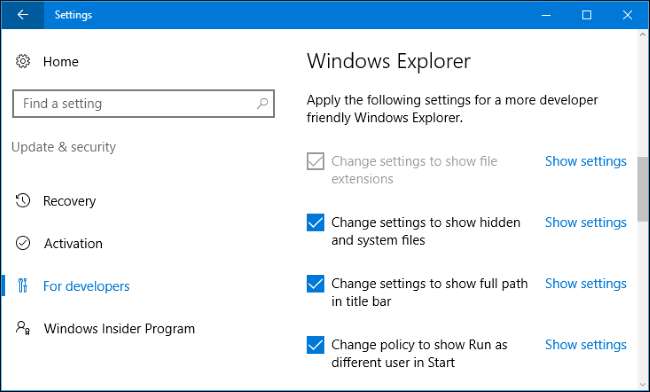
สำหรับ เดสก์ท็อประยะไกล โหมดนักพัฒนาซอฟต์แวร์สามารถปรับแต่งการตั้งค่าต่างๆเพื่อให้แน่ใจว่าพีซีของคุณสามารถเข้าถึงการเชื่อมต่อเดสก์ท็อประยะไกลได้ตลอดเวลา สามารถเปลี่ยนการตั้งค่าไฟร์วอลล์ Windows เพื่ออนุญาตการเชื่อมต่อเดสก์ท็อประยะไกลกับคอมพิวเตอร์ของคุณและอนุญาตการเชื่อมต่อจากคอมพิวเตอร์ที่ใช้เดสก์ท็อประยะไกลที่มีการตรวจสอบระดับเครือข่าย
นอกจากนี้ยังสามารถปรับการตั้งค่าพลังงานของคุณเพื่อให้แน่ใจว่าพีซีจะไม่เข้าสู่โหมดสลีปหรือไฮเบอร์เนตหากเสียบปลั๊กอยู่เพื่อให้แน่ใจว่าจะยังสามารถเข้าถึงการเชื่อมต่อเดสก์ท็อประยะไกลได้
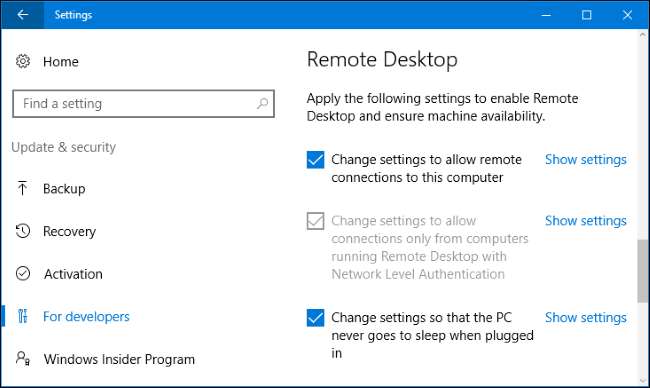
สำหรับ PowerShell โหมดนักพัฒนาสามารถเปลี่ยนนโยบายการดำเนินการเพื่ออนุญาตให้พีซีของคุณ เรียกใช้สคริปต์ PowerShell ในเครื่อง ที่ไม่ได้ลงนาม พีซีของคุณจะยังไม่เรียกใช้สคริปต์ระยะไกลที่ไม่ได้ลงชื่อ
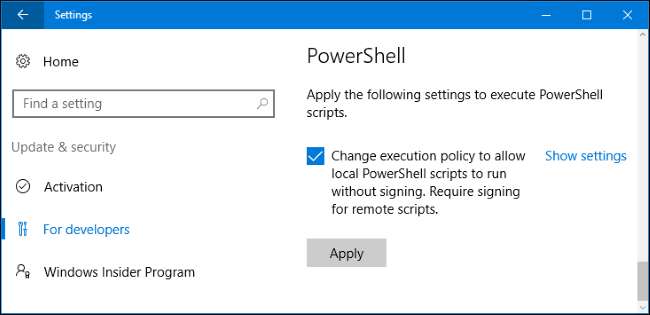
พอร์ทัลอุปกรณ์และการค้นหาอุปกรณ์
เมื่อคุณเปิดใช้งานโหมดนักพัฒนาระบบ Windows 10 ของคุณจะติดตั้ง Windows Device Portal โดยอัตโนมัติ อย่างไรก็ตาม Device Portal จะไม่เปิดใช้งานจริงจนกว่าคุณจะตั้งค่า“ Enable Device Portal” เป็น“ On” ในบานหน้าต่าง For Developers
หากคุณเปิดใช้งาน Device Portal ซอฟต์แวร์จะเปิดอยู่และมีการกำหนดค่ากฎไฟร์วอลล์เพื่ออนุญาตการเชื่อมต่อขาเข้า
Device Portal เป็นเว็บเซิร์ฟเวอร์ภายในที่ทำให้เว็บอินเตอร์เฟสพร้อมใช้งานสำหรับอุปกรณ์อื่น ๆ บนเครือข่ายท้องถิ่นของคุณ คุณสามารถใช้พอร์ทัลบนเว็บเพื่อกำหนดค่าและจัดการอุปกรณ์ตลอดจนใช้คุณสมบัติต่างๆที่ออกแบบมาสำหรับการพัฒนาและการดีบักแอป Device Discovery ช่วยให้คุณจับคู่อุปกรณ์กับ Device Portal ได้โดยป้อนรหัส
ตัวอย่างเช่นคุณสามารถใช้ Device Portal เพื่อจากระยะไกล เข้าถึง HoloLens ในขณะที่พัฒนาแอปพลิเคชันโฮโลแกรมของ Windows ปรึกษา Microsoft’s เอกสาร Windows Device Portal สำหรับรายละเอียดเพิ่มเติมเกี่ยวกับการใช้ Device Portal และ Device Discovery

ข้อ จำกัด ของ Symbolic Link น้อยลง
ที่เกี่ยวข้อง: คู่มือฉบับสมบูรณ์สำหรับการสร้าง Symbolic Links (aka Symlinks) บน Windows
ใน การอัปเดตผู้สร้างของ Windows 10 การทำให้อุปกรณ์ของคุณเข้าสู่โหมดนักพัฒนาซอฟต์แวร์จะช่วยผ่อนคลายข้อ จำกัด ต่างๆ การสร้างลิงก์สัญลักษณ์ . ก่อนหน้านี้ผู้ใช้ Administrator เท่านั้นที่จะสร้าง symlink ได้ กรณีนี้ยังคงเป็นเช่นนั้นใน Windows 10 เว้นแต่คุณจะใส่ไว้ในโหมดนักพัฒนาซอฟต์แวร์
ในโหมดนักพัฒนาบัญชีผู้ใช้ที่มีสิทธิ์ระดับใดก็ได้สามารถสร้างลิงก์สัญลักษณ์ได้ กล่าวอีกนัยหนึ่งคุณสามารถเปิดหน้าต่างพรอมต์คำสั่งปกติและใช้คำสั่ง mklink นอกโหมดนักพัฒนาคุณจะต้องเปิดหน้าต่างพร้อมรับคำสั่งในฐานะผู้ดูแลระบบก่อนที่จะใช้คำสั่ง mklink
นักพัฒนามักใช้ลิงก์สัญลักษณ์ดังนั้นการเปลี่ยนแปลงนี้จึงทำให้เครื่องมือในการพัฒนาสามารถสร้างและทำงานกับลิงก์สัญลักษณ์ได้โดยไม่ต้องเรียกใช้ในฐานะผู้ดูแลระบบ
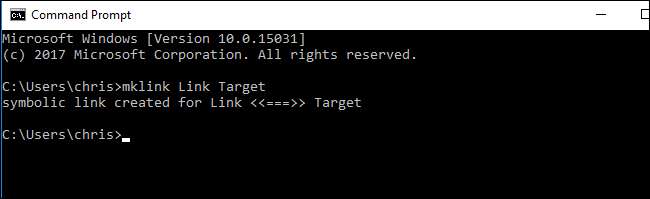
การเปลี่ยนแปลงลิงก์สัญลักษณ์เป็นตัวอย่างที่ดีว่า Microsoft จะทำอะไรกับ Developer Mode ต่อไปในอนาคต โหมดนักพัฒนาคือสวิตช์ที่คุณพลิกเพื่อบอก Windows ว่าคุณเป็นนักพัฒนาซอฟต์แวร์และ Windows สามารถปรับการตั้งค่าต่างๆโดยอัตโนมัติเพื่อให้ Windows ทำงานได้ดีขึ้นสำหรับคุณ







